Nội Dung Bài Viết
Lỗi windows has stopped this device because it has reported problems. (code 43) là một lỗi liên quan đến Device Manager. Lỗi này chỉ xảy ra khi Windows không phát hiện đươc thiết bị trên máy tính. Trong bài viết dưới đây, hãy cùng Tải Game 247 tìm hiểu cách khắc phục lỗi windows has stopped this device because it has reported problems. (code 43) này nhé!
Lỗi windows has stopped this device because it has reported problems. (code 43) là gì?
Lỗi windows has stopped this device because it has reported problems. (code 43) hay còn gọi là Code 43 là môt vấn đề tương đối phổ biến đối với những ai sử dụng hệ điều hành Windows của Microsoft. Thông thường, code 43 là lỗi driver khi các bạn kết nối một thiết bị ngoại vi mới nhưng không tương thích hoặc driver phần cứng đã quá cũ và cần phải cập nhật mới.
Cách khắc phục lỗi windows has stopped this device because it has reported problems. (code 43)
Cách 1: Khởi động lại máy tính
Trong một số trường hợp, cách khởi động lại máy tính đa phần giúp khắc phục lỗi khá thành công, lỗi windows has stopped this device because it has reported problems. (code 43) này cũng không phải là ngoại lệ.
Tuy nhiên, trước khi khởi động lại thiết bị thì các bạn cần tháo và ngắt kết nối toàn bộ thiết bị ngoại vi, USB được kết nối với máy tính trước đó. Sau khi khởi động lại máy tính thì hãy thử cắm lại USB hoặc các thiết bị khác xem còn lỗi không nhé.
Cách 2: Khắc phục Driver về phiên bản cũ
Nếu như lỗi windows has stopped this device because it has reported problems. (code 43) xuất hiện sau khi các bạn cập nhật driver thiết bị thì hãy thử khôi phục driver về phiên bản cũ. Cách thức thực hiện như sau:
Bước 1: Bấm tổ hợp phím Windows + X. Sau đó, trên màn hình sẽ hiển thị một menu, tìm và chọn Device Manager.
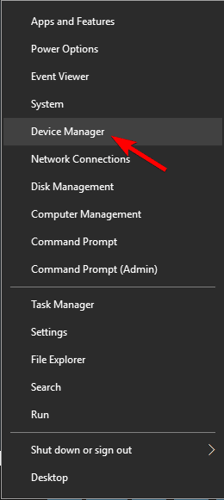
Bước 2: Trên cửa sổ Devive Manager, mở rộng mục Device, tìm và nhấn chuột vào driver thiết bị và chọn Properties.
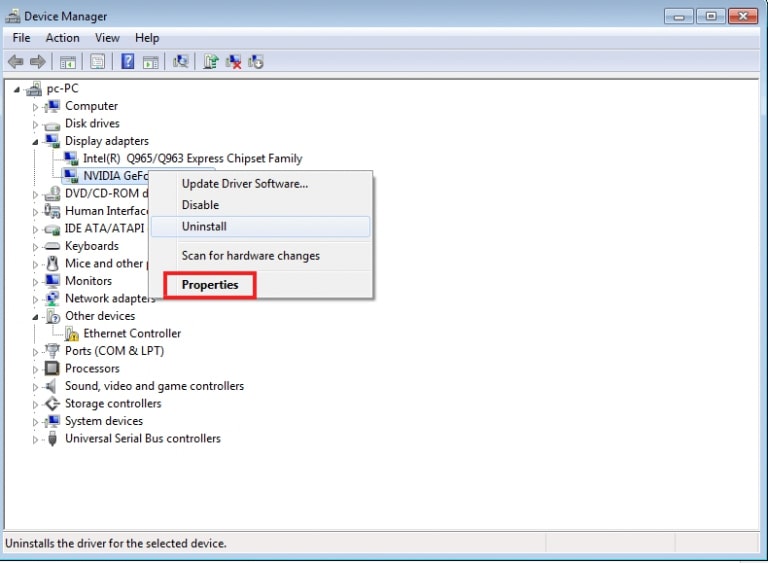
Bước 3: Trên cửa sổ Properties, nhấn vào tab Driver. Sau đó, tìm và nhấn chọn Roll Back Driver.
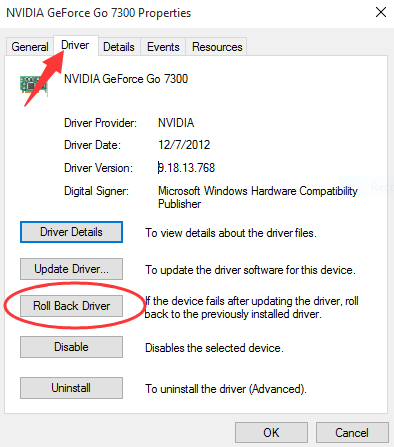
Bước 4: Cuối cùng, hãy thử xem có còn lỗi windows has stopped this device because it has reported problems. (code 43) xảy ra không nhé.
Cách 3: Cập nhật phiên bản driver mới nhất
Như đã đề cập ở trên, driver quá lỗi thời hoặc quá cũ cũng có thể là nguyên nhân dẫn đến lỗi windows has stopped this device because it has reported problems. (code 43) trên máy tính của bạn. Bên cạnh đó, driver cũ cũng sẽ là một loạt các vấn đề, sự cố khác. Vì thế, giải pháp duy nhất để khắc phục lỗi này là cập nhật phiên bản driver mới nhất. Cách thực hiện như sau:
Bước 1: Nhấn tổ hợp phím Windows + X, trên menu hiển thị, tìm và chọn Device Manager.
Bước 2: Trên cửa sổ Device Manager, mở rộng mục Device, tìm va nhấn chuột phải vào Driver thiết bị và chọn Update Driver.
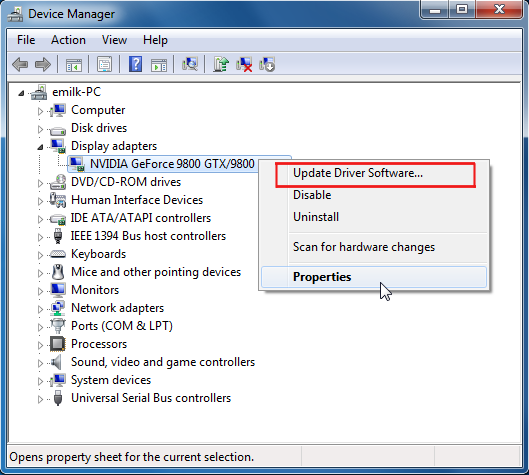
Bước 3: Nhấn chuột chọn Search automatically for updated driver software. Lúc này, Windows sẽ bắt đầu tìm kiếm và cập nhật phiên bản driver mới.
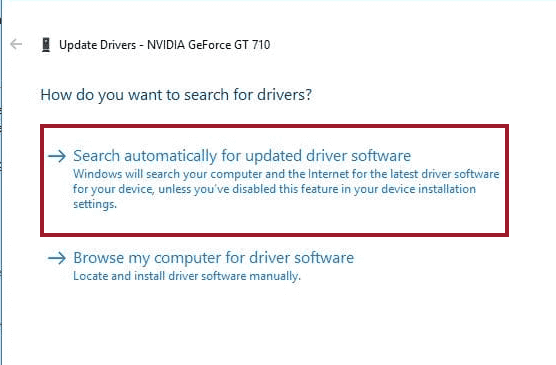
Cách 4: Cài đặt lại driver để sửa lỗi windows 10 Code 43
Trong trường hợp đã khôi phục driver về phiên bản cũ không khả dụng, lỗi windows has stopped this device because it has reported problems. (code 43) chắc chắn vẫn còn. Hãy thử gỡ va cài đặt lại driver xem có sửa được lỗi không nhé.
Các bước thực hiện cụ thể như sau:
Bước 1: Nhập Device Manager trong khung Search trên Start Menu. Trong danh sách kết quả tìm kiếm, nhấn chọn Device Manager.
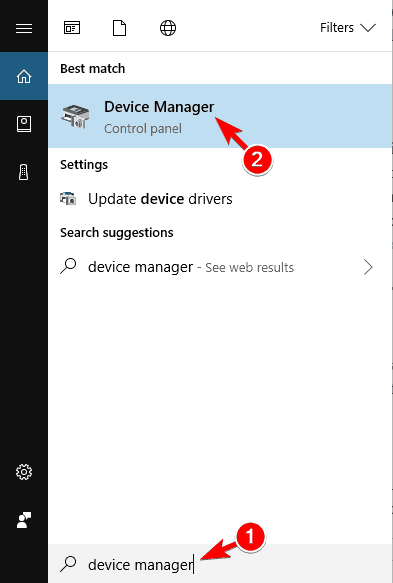
Bước 2: Trên cửa sổ Device Manager, tìm và mở rộng mục Device.
Bước 3: Tìm và nhấn chuột phải vào driver thiết bị, chọn Uninstall.
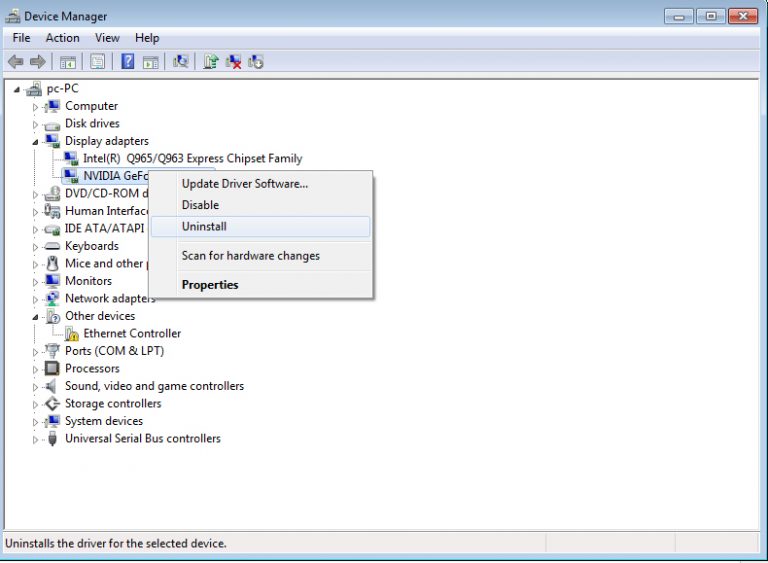
Bước 4: Lúc này, trên màn hình sẽ hiển thị thông báo hỏi bạn có muốn gỡ cài đặt driver không. Nhấn Ok để xác nhận.
Bước 5: Sau khi gỡ cài đặt xong, khởi động lại máy tính của bạn.
Bước 6: Mở cửa sổ Device Manager lên, tìm và nhấn chuột phải vào thiết bị, chọn Scan for hardware changes. Lúc này, Windows sẽ quét và cài đăt lại driver thiết bị.
Cách 5: Chạy chẩn đoán Device Manager
Nếu như đã thử các cách trên nhưng vẫn không được thì cách sửa lỗi windows has stopped this device because it has reported problems. (code 43) cuối cùng là chạy chẩn đoán Device Manager. Các bước thực hiện như sau:
Bước 1: Nhập Device Manager vào khung Search trên Start Menu. Trong danh sách kết quả tìm kiếm, nhấn chọn Device Manager.
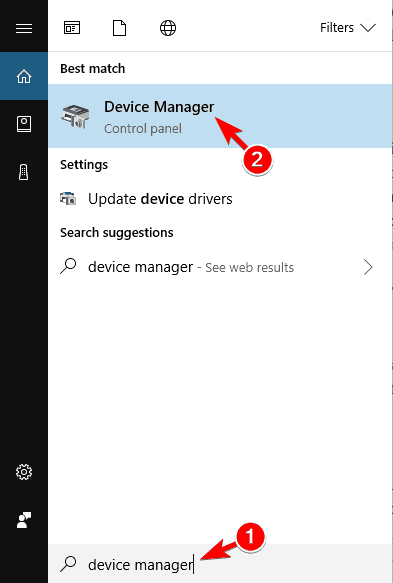
Bước 2: Trên danh sách các thiết bị được cài đặt, tìm và nhấn chuột phải vào thiết bị đang bị lỗi và chọn Uninstall.
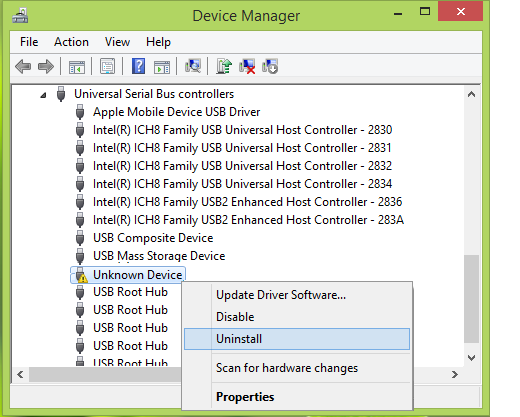
Bước 3: Nhấn chọn OK để xác nhận thành công.
Bước 4: Trên cửa sổ Device Manager, nhấn chọn Computer, tìm và nhấn chuột phải vào tên máy tính của bạn.
Bước 5: Chọn Scan for hardware changes để quét và cài đặt lại driver. Cuối cùng là hãy kiểm tra lại xem có còn lỗi windows has stopped this device because it has reported problems. (code 43) hay không nhé.
Qua bài viết này, chắc hẳn các bạn đã biết thêm cách sửa lỗi windows has stopped this device because it has reported problems. (code 43) được nhiều người sử dụng và thành công. Hy vọng đây sẽ là những thông tin hữu ích cho các bạn. Hẹn gặp lại các bạn trong những bài viết tiếp theo của chúng tôi!

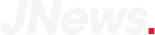








![[Download & Cài Đặt] Blender 2.92.0 Full Crck [x64]](https://taigame247.net/wp-content/uploads/2021/08/tai0Blender-2-120x86.png)
![[Download] Cisco Packet Tracer 8 – Hỗ trợ mô phỏng mạng dữ liệu](https://taigame247.net/wp-content/uploads/2021/08/tai-Cisco-Packet-Tracer-8-120x86.png)











Discussion about this post